Vraćanje izbrisanih datoteka ili mapa na servisu OneDrive
Ako slučajno izbrišete datoteku ili mapu u programu OneDrive, možda ćete je kasnije moći oporaviti iz OneDrive koša za smeće.
Informacije o vraćanju SharePoint datoteke ili mape potražite u članku Vraćanje stavki iz koša za smeće sustava SharePoint. Informacije o vraćanju datoteka sustava SharePoint pohranjenih u OneDrive potražite u članku Vraćanje prethodne verzije datoteke na servisu OneDrive.
Savjet: Kao pretplatnik Microsoft 365, čak možete vratiti cijeli OneDrive ako nešto pođe po zlu.

Napomena: U videozapisu se prikazuje OneDrive računa tvrtke ili obrazovne ustanove. U ovom videozapisu potražite brisanje ili vraćanje datoteka pomoću Microsoftova računa.
Idite na web-mjesto servisa OneDrive i prijavite se pomoću Microsoftova računa ili računa tvrtke ili obrazovne ustanove.
Savjet: Zatražite tehničku stručnost uz pomoć poslovne pomoći. Povežite se s našim savjetnicima za male tvrtke da biste pomogli u poboljšanju proizvoda sustava Microsoft 365 za vas i sve u vašoj tvrtki. Saznajte više.
-
U navigacijskom oknu odaberite Koš za smeće.
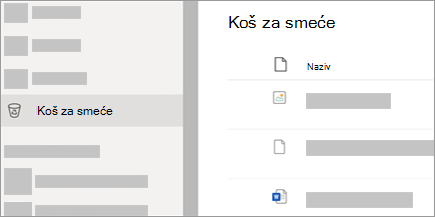
-
Odaberite datoteke ili mape koje želite vratiti tako da pokažete na svaku stavku i kliknete potvrdni okvir kruga koji će se prikazati, a zatim kliknite Vrati.
Savjet: Ako koristite račun OneDrive računom, možete odabrati Vrati sve stavke da biste vratili sve stavke u košu za smeće. Ta mogućnost nije dostupna u vašoj tvrtki ili obrazovnoj OneDrive. Datoteke izbrisane iz osobnog sefa prikazat će se u košu za smeće samo ako je osobni sef otključan prije nego što provjerite koš za smeće. Pomoću naredbe Pokaži stavke osobnog sefa u košu za smeće možete otključati osobni sef i vidjeti te stavke.
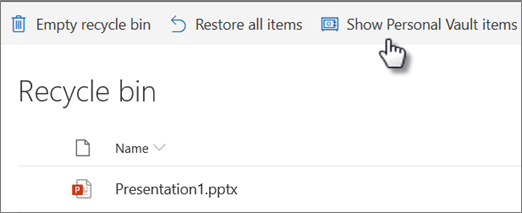
Napomene:
-
Ako ste prijavljeni na OneDrive pomoću Microsoftova računa, stavke u košu za smeće automatski se brišu nakon što u njemu budu 30 dana.
-
Ako ste prijavljeni pomoću računa tvrtke ili obrazovne ustanove, stavke u košu za smeće automatski se brišu nakon 93 dana, osim ako administrator promijeni postavku. Potražite dodatne informacije o tome koliko se dugo izbrisane stavke čuvaju za račune tvrtke ili obrazovne ustanove.
-
Vraćanje izbrisanih datoteka ili mapa s računala
Ako ste izbrisali datoteke ili mape iz OneDrive, provjerite koš za smeće (Windows) ili Koš za smeće (Mac) da biste provjerili nalaze li se datoteke tamo.
Napomene:
-
Izbrisane datoteke samo na mreži (

-
Ako vam se prikazuje poruka e-pošte ili obavijest "[Naziv mape] uklonjen je sa servisa OneDrive", to znači da je zajednička mapa izbrisana. Nećete moći vratiti ni oporaviti mapu koja se zajednički koristi s vama. Ako ste omogućili zajedničko korištenje mape s drugim osobama, a oni su izbrisali njezin sadržaj, sadržaj možete pronaći u košu za smeće.
-
Da biste vratili datoteke iz koša za smeće u sustavu Windows, otvorite koš za smeće, odaberite datoteke ili mape koje želite oporaviti, a zatim ih kliknite desnom tipkom miša i odaberite Vrati. Datoteka ili mapa bit će vraćena u izvornu mapu.
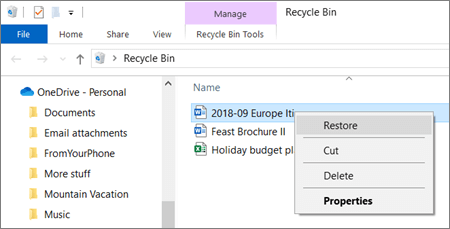
-
Da biste vratili datoteke iz koša za smeće na Macu, otvorite koš za smeće, odaberite datoteke ili mape koje želite oporaviti, a zatim ih kliknite desnom tipkom miša i odaberite Vrati natrag. Datoteka ili mapa bit će vraćena u izvornu mapu.
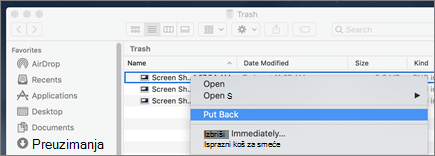
Dodatne informacije
Treba li vam dodatna pomoć?
|
|
Obratite se službi za pomoć
Za tehničku podršku idite na stavku Obratite se Microsoftovoj podršci, unesite opis problema i odaberite stavku Zatražite pomoć. Ako još uvijek trebate pomoć, odaberite stavku Zatražite podršku za usmjeravanje na najbolju mogućnost podrške. |
|
|
|
Administratori
|












